手机版迅捷思维导图的使用方法
怎样在迅捷画图中绘制思维导图
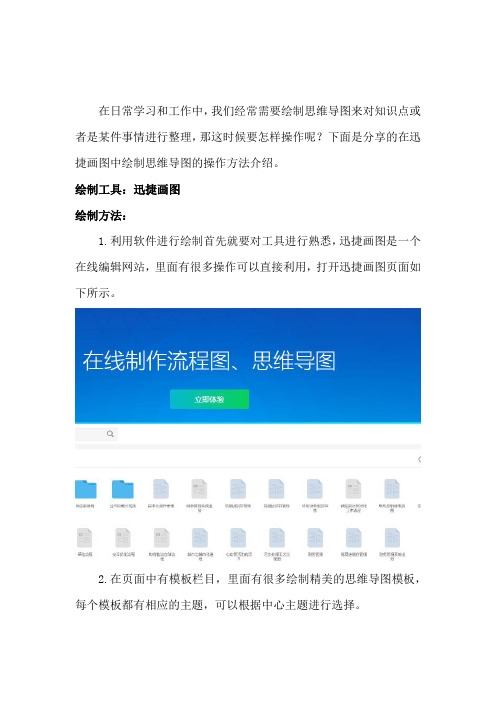
在日常学习和工作中,我们经常需要绘制思维导图来对知识点或者是某件事情进行整理,那这时候要怎样操作呢?下面是分享的在迅捷画图中绘制思维导图的操作方法介绍。
绘制工具:迅捷画图
绘制方法:
1.利用软件进行绘制首先就要对工具进行熟悉,迅捷画图是一个在线编辑网站,里面有很多操作可以直接利用,打开迅捷画图页面如下所示。
2.在页面中有模板栏目,里面有很多绘制精美的思维导图模板,每个模板都有相应的主题,可以根据中心主题进行选择。
3.也可以对流程图的框架进行重新搭建,返回首页面,选择立即体验就可以进行入新建文件页面中,在选项中选择思维导图进行新建使用就可以。
4.新建思维导图后会直接跳转到在线编辑页面,思维导图的内容是围绕中心主题进行展开,在左上角插入主题或者是右键点击中心主题都可以对新节点进行添加使用。
5.新添加的节点首先要做的是对里面的内容进行编辑,双击文本框可以对里面的内容进行添加,在添加内容的同时在上面外观栏目开面可以设置文本大小,以及文本样式。
6.同样外观栏目里面还可以设置思维导图的框架结构,背景颜色等操作,都是可以进一步对思维导图进行丰富的相关操作。
7.绘制成功的思维导图我们可以选择导出使用。
也可以保存到该
绘制网站中方便下一次使用,在面板右上角的几种选项中可以实现此操作。
上述就是分享的怎样在迅捷画图中会绘制思维导图的操作方法介绍,分别是思维导图的框架搭建,内容填以及对其结构颜色等进行丰富发相关操作,希望上面的操作方法可以帮助需要的朋友。
迅捷画图怎样使用

迅捷画图是一款绘制编辑流程图,思维导图的在线网站,界面排列清晰操作简单很容易上手使用。
并且迅捷画图里面还有制作完成的精美流程图思维导图模板可以使用,下面为了让大家更加细致进行使用,小编为大家讲解一下迅捷画图怎样使用。
工具/原料能上网的电脑并带有浏览器迅捷画图操作方法介绍:一:利用迅捷画图绘制流程图1.进入迅捷画图官网中,点击首页面中的在线绘制流程图,思维导图下方的“进入迅捷画图”会跳转到新建页面中,操作界面如图所示。
2.在这里我们要制作的流程图,所以点击新建按文件之后,对显示的四种格式,选择流程图新建即可。
3.新建完成之后该页面会自动转入到在线编辑面板中,在面板周围是工具栏,列表以及流程图图形,操作起来很方便。
4.那现在就可以开始制作流程图了,首先要做的是对流程图的框架进行搭建,左侧的流程图图形就发挥作用啦,长按鼠标左键选择需要的流程图图形,拖拽至面板中需要的位置松手即可。
反复使用即可。
5.需要的流程图图形搭建完成之后就可以将其链接起来,有虚线实线可以进行选择,用鼠标按住线段的一端拖拽至流程图边框处选择正确的位置松手,另一端也向上面那样操作。
6.但是在不同水平线的流程图中有联系的需要链接起来的要怎样操作呢?在面板上方有很对弯曲的线段可以使用,操作方法也是拖拽一端到需要的位置之后在拖拽另一端就可以使用。
7.这时就要对里面的内容进行填充,双击流程图图形就可以编辑文本内容,在连接的线段里面也可以添加内容,双击线段就可以。
8.若想要流程图更加精美就是添加背景颜色啦,点击流程图图形在右面会出现工具栏,可以对文本颜色,文本大小,文本排列方式以及流程图颜色进行设置,还有渐变色可以选择使用。
9.这样完整的流程图就只做完成了,这时很多人第一反应就是我要截图保存使用,这虽然是一种方法,但是这样操作会影响流程图的清晰度并且编辑流程图背景中有网格线,截图会一并截取到里面,会大大降低体验度。
那要怎样操作呢?在左上角文件选项中有导出操作,点击会有7种导出格式可以进行选择,选择自己需要的格式会更加方便使用呢。
利用迅捷画图绘制程序流程图怎样做
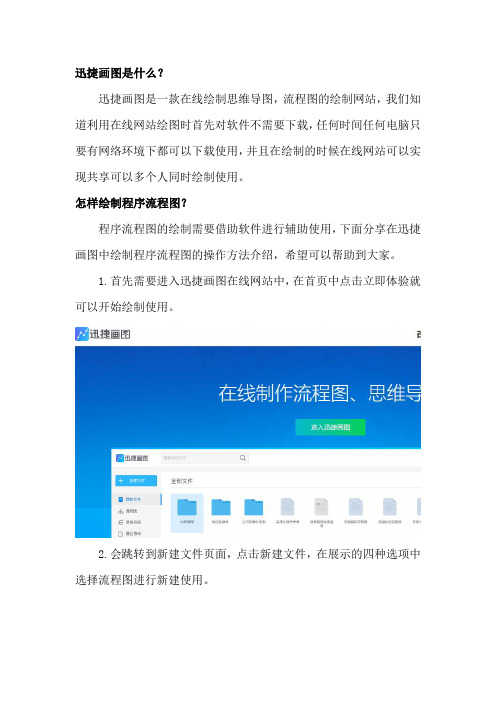
迅捷画图是什么?
迅捷画图是一款在线绘制思维导图,流程图的绘制网站,我们知道利用在线网站绘图时首先对软件不需要下载,任何时间任何电脑只要有网络环境下都可以下载使用,并且在绘制的时候在线网站可以实现共享可以多个人同时绘制使用。
怎样绘制程序流程图?
程序流程图的绘制需要借助软件进行辅助使用,下面分享在迅捷画图中绘制程序流程图的操作方法介绍,希望可以帮助到大家。
1.首先需要进入迅捷画图在线网站中,在首页中点击立即体验就可以开始绘制使用。
2.会跳转到新建文件页面,点击新建文件,在展示的四种选项中选择流程图进行新建使用。
3.新建的流程图之后会跳转在线编辑流程图页面,在面板四周是工具栏以及列表页,流程图图形等操作。
4.现在就是可以对流程图的整体框架进行搭建了,在左面的流程
图图形中选择需要的图形长按鼠标左键移动到面板中去。
图形与图形之间需要有连接线将其进行链接使用可以将完整的框架搭建成功。
5.双击流程图图形可以对里面的内容进行输入,文本框会随着内容的多少自动进行变化,并且在右面会出现工具栏,可以设置文本的字体大小以及排列方式。
6.在右面工具栏里面还可以对流程图图形的背景颜色进行添加,选择添加背景颜色的流程图图形,之后在右面工具栏中选择需要使用的颜色即可。
7.现在一份精美的流程图就制作完成,就可以导出使用了,在上面栏目文件中选择导出格式,之后在展示的格式中选择需要的格式进行导出使用。
以上就是分享的在迅捷画图在线网站中画程序流程图的操作方法介绍,整个绘制过程很简单并且使用起来也很方便希望,上手操作简单,希望上面的操作方法可以帮助到大家。
xmind使用教程2024
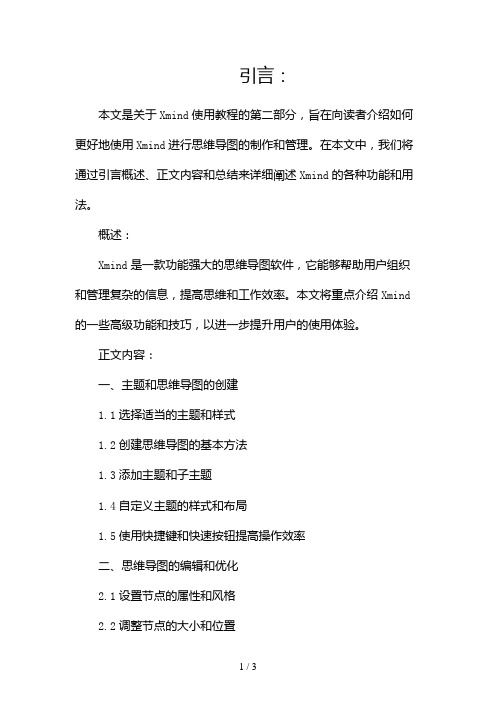
引言:本文是关于Xmind使用教程的第二部分,旨在向读者介绍如何更好地使用Xmind进行思维导图的制作和管理。
在本文中,我们将通过引言概述、正文内容和总结来详细阐述Xmind的各种功能和用法。
概述:Xmind是一款功能强大的思维导图软件,它能够帮助用户组织和管理复杂的信息,提高思维和工作效率。
本文将重点介绍Xmind 的一些高级功能和技巧,以进一步提升用户的使用体验。
正文内容:一、主题和思维导图的创建1.1选择适当的主题和样式1.2创建思维导图的基本方法1.3添加主题和子主题1.4自定义主题的样式和布局1.5使用快捷键和快速按钮提高操作效率二、思维导图的编辑和优化2.1设置节点的属性和风格2.2调整节点的大小和位置2.3添加文字、图标和超2.4插入图片和附件2.5使用标签和进行信息分类和扩展三、导图的组织和管理3.1折叠和展开节点3.2使用分支和主题进行层级管理3.3创建分支和连接线3.4通过剪切、复制和粘贴进行导图的移动和复用3.5为导图添加标签和筛选功能四、导图的导出和分享4.1导出导图为不同的格式4.2分享导图至社交媒体和云盘4.3打印导图和幻灯片4.4导入和导出其他思维导图格式的文件4.5使用协作功能进行团队合作和共享五、高级功能和技巧5.1使用模板和主题库定制导图样式5.2制作思维导图的动画效果5.3使用大纲和总览视图进行导图的回顾和整合5.4通过过滤器和搜索功能快速定位和查找节点5.5使用标注和注释功能进行导图的批注和评审总结:通过本文的阐述,我们详细介绍了Xmind的各项功能和用法,从主题和思维导图的创建到导图的组织和管理,再到导图的导出和分享,以及一些高级功能和技巧。
希望读者能通过学习和实践,更好地掌握Xmind的使用,提高工作和学习的效率。
同时,我们也期待Xmind未来能够不断完善和创新,为用户提供更好的思维导图制作和管理体验。
绘制英语思维导图要怎样操作

每个家长对孩子的期望都很高,都希望有一个很好的未来,那对于学习来说算是最大的问题了,特别是英语科目,今天要分享的是在迅捷画图中绘制英语思维导图的操作方法介绍,希望可以对大家有所帮助。
绘制工具:迅捷画图
绘制方法:
1.利用软件进行绘制首先就要对工具进行熟悉,迅捷画图是一个在线编辑网站,里面有很多操作可以直接利用,打开迅捷画图页面如下所示。
2.这里讲述的是绘制英语思维导图,所以我们选择思维导图进行新建使用就可以。
3.新建思维导图后会直接跳转到在线编辑页面,思维导图的内容是围绕中心主题进行展开,在左上角插入主题或者是右键点击中心主题都可以对新节点进行添加使用。
4.新添加的节点首先要做的是对里面的内容进行编辑,双击文本框可以对里面的内容进行添加,在添加内容的同时在上面外观栏目开面可以设置文本大小,以及文本样式。
5.整体框架制作完成之后选择就可以对思维导图的整体框架进行编辑使用,在“外观”栏目中可以选择思维导图的整体框架进行使用。
6.在“外观”栏目里面还可以对思维导图的整体颜色进行替换,有紧凑色和颜色两种颜色,可以尝试操作两者区别使用。
7.完成上面几步操作之后,一个精美的思维导图就已经绘制完成了,那要怎样操作才可以使用呢?这时就需要将制作完成的思维导图导出使用,面板右上方选择相关操作就可以导出使用。
以上就是分享的在迅捷画图中绘制英语思维导图的操作方法介绍,按照上面的方法进行绘制思维导图会在时间上有很大的空余,希望上面的操作方法可以帮助到大家。
记录家庭会议内容思维导图模板分享--迅捷思维导图
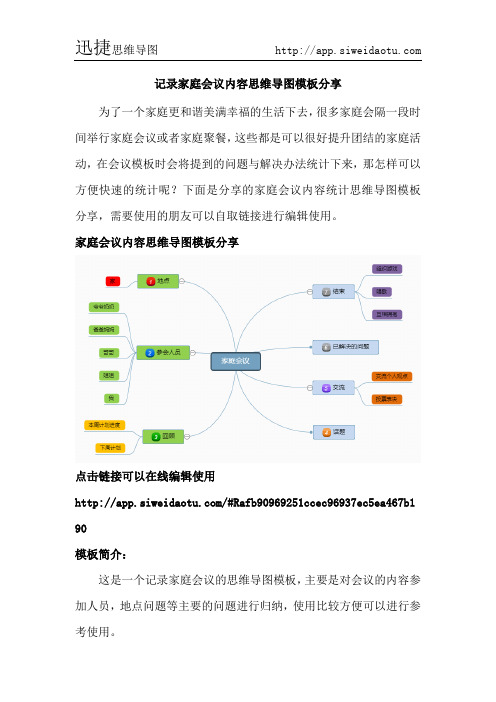
记录家庭会议内容思维导图模板分享
为了一个家庭更和谐美满幸福的生活下去,很多家庭会隔一段时间举行家庭会议或者家庭聚餐,这些都是可以很好提升团结的家庭活动,在会议模板时会将提到的问题与解决办法统计下来,那怎样可以方便快速的统计呢?下面是分享的家庭会议内容统计思维导图模板分享,需要使用的朋友可以自取链接进行编辑使用。
家庭会议内容思维导图模板分享
点击链接可以在线编辑使用
/#Rafb90969251ccec96937ec5ea467b1 90
模板简介:
这是一个记录家庭会议的思维导图模板,主要是对会议的内容参加人员,地点问题等主要的问题进行归纳,使用比较方便可以进行参考使用。
操作方法介绍:
1.首先要做的就是找模板,复制上面链接可以直接进入迅捷思维导图在线编辑面板中,这时完整的思维导图就展现在页面中心了。
2.在页面四周是一些经常使用的工具,需要对模板里面的节点进行添加时,可以点击左上角插入下级或者是同级主题。
3.之后就可以对新添加的节点进行编辑了,双击文本框就可以编辑节点里面的内容。
4.在上面栏目里面有链接,图片以及备注等相关操作,这些都是可以添加在思维导图节点里面的,需要使用直接选择添加就可以。
5.在“视图”选项中有展开这一栏目,可以对每一节点进行分级
展现,这样既方便后期检查,更节约了很多时间。
6.这时就可以将制作完成的思维导图模板导出进行使用了,在思维导图标识后面点击会出现导出选项,之后选择导出格式就可以完成。
上面就是分享的家庭会议思维导图模板,以及利用在线工具编辑思维导图的操作方法,需要使用的朋友可以参考上述步骤机芯操作使用。
迅捷思维导图怎么画出来

思维导图怎么操作
迅捷思维导图怎么画出来
思维导图,又叫心智图,是表达发射性思维的有效的图形思维工具。
是一种革命性的思维工具。
简单却又极其有效!思维导图运用图文并重的技巧,把各级主题的关系用相互隶属与相关的层级图表现出来,把主题关键词与图像、颜色等建立记忆链接,思维导图充分运用左右脑的机能,利用记忆、阅读、思维的规律,协助人们在科学与艺术、逻辑与想象之间平衡发展,从而开启人类大脑的无限潜能。
思维导图因此具有人类思维的强大功能。
迅捷思维导图是一款实用的思维导图绘制软件,其直观、简洁的用户界面及强大的功能,可以帮助用户快速组织思维,轻松绘制所需的各种专业任务思维导图、组织结构图。
那么怎么使用迅捷思维导图将思维导图画出来呢?
1.我们打开迅捷思维导图之后,选择一个需要的板块点击新建进入制作界面
2.进入制作界面就可以新建思维导图节点了;
3.制作时点击左侧“多媒体”和“图片”是可以添加本地和自带图片的,如果需要emoji表情也可以添加;
4.最后将做好的思维导图保存好就可以了;
这样就制作出思维导图了,希望对大家有所帮助。
怎么做思维导图?【附迅捷画图的简单画法】

怎么做思维导图?【附迅捷画图的简单画法】
随着我们慢慢变老,记忆力会变得越来越差,因此会通过各种方式来加强记忆,比如制作手账、写便利贴、录音、调制闹钟等来提醒自己应该在上面时间段做什么事情。
其实,除了前面所提及的方式,还有一种更有效的方法:绘制思维导图。
思维导图有利于帮助我们扩散思维,梳理学习和工作相关的某个事项流程和要点,进而提高效率。
那可以用什么工具绘制思维导图呢?我个人一般会使用迅捷画图,它是一个在线工具,支持绘制流程图和思维导图,而且上面有各行各业的模板可套用。
一、参考【思维导图模板】
我今天便以绘制一份读书笔记为例,给大家详细讲解一下怎么使用它。
首先,进入网站首页,在顶部的菜单按钮中选择【模板库】,从中找到【思维导图模板】,然后切换到对应的网页。
当然,如果觉得绘制水平不错,可以尝试新建画布。
进入思维导入模板库后,能看到上方有搜索栏,在里面输入“读书笔记”或者其他关键词也行,从中找到一些不错的模板,然后分析下别人是如何划分主干部分,怎么构建框架以及在图形、文字、箭头、链接上是怎么绘制的。
二、使用快捷键绘制
参考完别人的优秀范例,接下来就要自己踏踏实实地开始绘制了,或者直接在它们的基础上套用,把个人的内容更新上去。
不过在套用过程中,也会需要使用快捷键。
第一次绘制的伙伴可以单击画布左上角的【快捷键】按钮,在右侧查看如何新增节点、插入节点等操作。
利用快捷键绘制完毕后,就可以保存、导出了,网站支持导出为矢量图片、高清图片(jpg 或png格式)等。
好了,今天关于如何绘制思维导图,制作一份读书笔记的图文教程就写到这里,内容篇幅不多,但主要步骤都有,希望对你们有用。
- 1、下载文档前请自行甄别文档内容的完整性,平台不提供额外的编辑、内容补充、找答案等附加服务。
- 2、"仅部分预览"的文档,不可在线预览部分如存在完整性等问题,可反馈申请退款(可完整预览的文档不适用该条件!)。
- 3、如文档侵犯您的权益,请联系客服反馈,我们会尽快为您处理(人工客服工作时间:9:00-18:30)。
手机版迅捷思维导图的使用方法
现在很多人用思维导图来整理记忆笔记,或者做一些汇总等。
但有时候身边没有电脑可以制作,所以工作就延误了。
但又不想下载软件,如果有手机端的在线版思维导图就好了,所以,今天小编就使用手机版的在线迅捷思维导图来简单的操作一波,记得动手操作哦!
迅捷思维导图在线版
1、打开手机上的浏览器,然后进入迅捷思维导图在线版工具;
2、然后在画布顶部中点击插入主题制作导图内容;
3、在顶部默认的思路菜单中还可以插入图片,编辑文字插入编号等;
4、在外观菜单中就可以更改导图结构和风格字体等外观了;
5、在视图菜单中选中节点就可以将导图的子节点内容展开;
6、在手机上制作完成后,点击思维导图下拉按钮选择导出选项保存格式就好了。
现在只要有一部手机,在网络允许的情况下,就可以随时随地画导图了,快去试试吧。
实用性超强哦!。
